来源:www.uzhushou.cn 时间:2019-09-14 13:15
使用过win8系统的用户都知道,系统自带有一个应用商店,这个应用商店主要是提供程序下载安装的,虽然很好用,但是有很多电脑用户都不清楚应用商店怎么安装应用程序,那么win8系统应用商店如何安装应用程序呢?下面为大家分享win8系统应用商店安装应用程序的操作步骤。
win8应用商店安装应用程序方法:
1、首先教大家怎么进入Win8系统桌面,在传统系统的桌面将鼠标移到左下角,便会出现进入Win8桌面的图标,点击进去。如图所示:
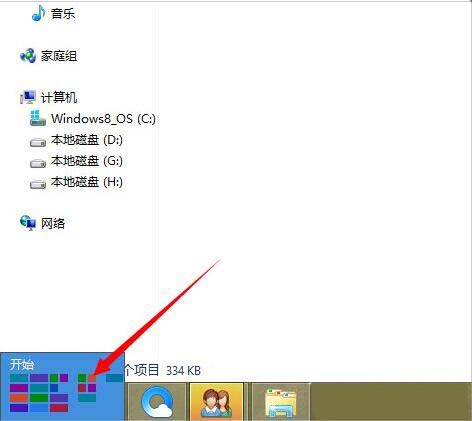
2、在Win8桌面点击应用商店的图标,进入到应用商店中去。如图所示:
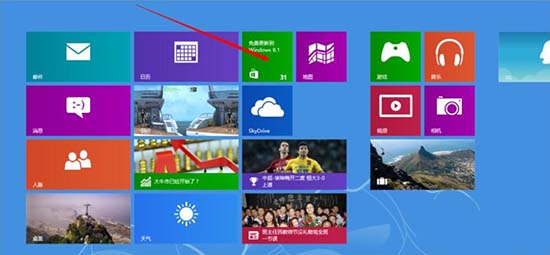
3、进入应用商店后,我们看到了许多的应用,我们点一个热门免费的进入看看。如图所示:
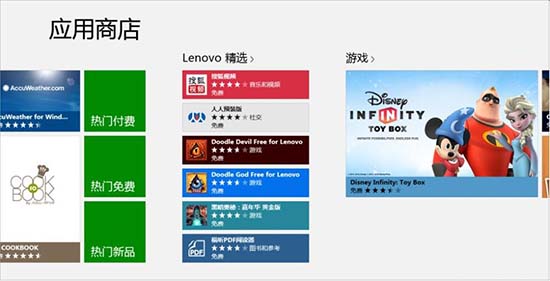
4、进入以后我们发现了许多的应用,我们点击其中的百度贴吧应用来看看。如图所示:
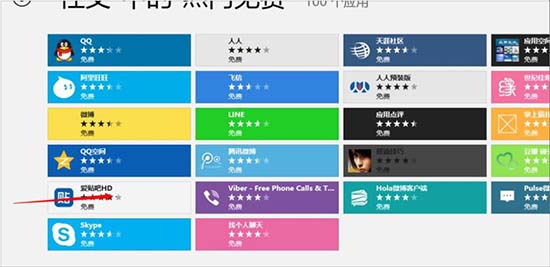
5、进入百度贴吧应用,我们看到了有关于左边有安装应用,右边有关于此应用的概述,详细信息,评论。我们点击左边的安装来安装此应用。如图所示:
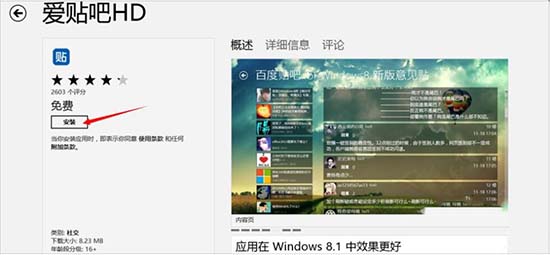
6、安装完成以后,我们在返回Win8桌面,看到应用已经安装好了。如图所示:
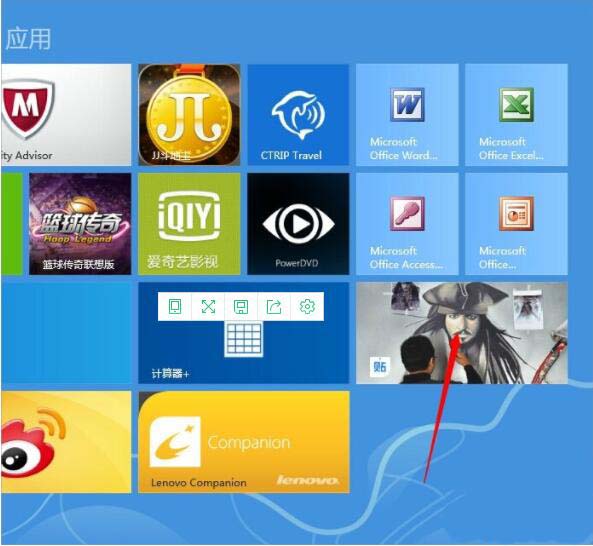
关于win8系统应用商店安装应用程序的操作方法就为小伙伴们详细分享到这里了,如果用户们使用电脑的时候不知道如何安装应用程序,可以根据上述方法步骤进行安装哦,希望本篇教程能够帮到大家,更多精彩教程请关注u助手官方网站。
责任编辑:u助手:http://www.uzhushou.cn